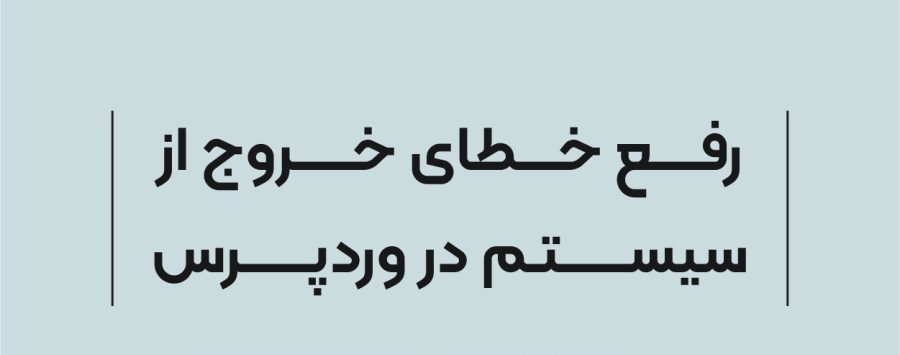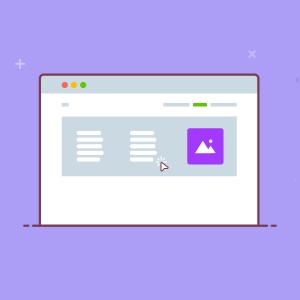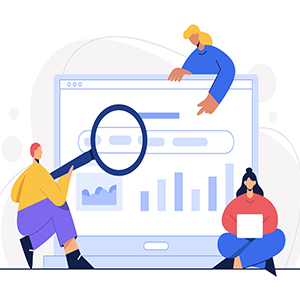خطای هنگام خروج از سیستم یا WordPress Keep Logging Out یا WordPress session timeout، یکی از خطاهای رایج وردپرس است که کار کردن با وبسایت را مختل می کند. کاربران هنگام تجربه مشکل فوق دایما از سایت خارج شده و یا هنگام لاگین با مشکلات فراوانی مواجه می شوند.
دلایل مختلفی وجود دارد که وردپرس شما را بطور مداوم از سیستم خارج می کند. هنگامی که به وب سایت وردپرسی خود وارد می شوید، برای تایید login session یا ماندگاری جلسه کاری، یک کوکی در مرورگر تنظیم می شود که باید با پیوندهای درج شده در بخش تنظیمات عمومی وردپرس یکسان باشد. وقتی آدرس وارد شده برای سایت و وردپرس مطابقت نداشته باشند از آنجاییکه امکان احراز login session با آدرس وبسایت شما وجود ندارد، از سیستم خارج می شوید.
علت خطای هنگام خروج از سیستم چیست؟
تا اینجا متوجه شدید که درصورت منطبق نبودن آدرس های کوکی ها و تنظیمات، خطای WordPress session timeout نمایش داده می شود. لازم است بدانید یکی از علت های دریافت گزارش های مربوط به ریدایرکت های مشکل دار نیز عدم رسیدگی به موضوع فوق است. به بیان دیگر اگر کوکی های تنظیم شده در مرورگر با url های تنظیم شده در وبسایت یکسان نباشد، وردپرس نمی تواند ورود کاربر را تایید کند. در نتیجه اگر لاگین باشید امکان خروج نخواهید داشت و یا اگر خارج از سایت باشید، نمی توانید وارد شوید زیرا ورود شما توسط وردپرس تایید نشده است.
چگونه خطای هنگام خروج از سیستم را رفع کنیم؟
بهترین روش برای اطمینان از اینکه چنین مشکلی گریبان شما را نخواهد گرفت، اطمینان از یکسان بودن آدرس های درج شده در تنظیمات عمومی وردپرس است.
برای اطمینان از انطباق آدرس ها، به روش زیر عمل کنید:
- وارد پیشخوان وردپرس شده و بر روی تنظیمات کلیک کنید
- از ستون سمت راست وارد بخش عمومی شوید
- در صفحه باز شده بررسی کنید که پیوندهای فیلد آدرس وردپرس و آدرس وبسایت یکی باشد
- درصورت نیاز آنها را بروزرسانی کرده و از منطبق بودن شان مطمئن شوید
- سپس صفحه را ذخیره کنید تا تنظیمات بروزرسانی شود
- درصورتیکه افزونه کش یا بهینه سازی دارید، کش وبسایت را حذف کنید. همین کار را برای مرورگر خود و جهت آدرس وبسایت تان انجام دهید.
رفع خطای هنگام خروج از سیستم با کد
یکی از راه های دیگر برای رفع خطای WordPress Keep Logging Out استفاده از کد است. درصورتیکه به هرشکلی قادر نیستید وارد پیشخوان وردپرس شوید، می توانید با درج یک قطعه کد در wp-config.php، مشکل خروج از سیستم در وردپرس را برطرف کنید.
فایل wp-config.php یک سند مهم سیستمی است که تنظیمات وردپرس را در خود جای می دهد. جهت ویرایش فایل کانفیگ، باید یا از طریق هاست و یا سترسی FTP به بخش مدیریت فایل میزبان خود دسترسی داشته باشید.
- وارد پنل مدیریت هاست شده و به بخش مدیریت فایل بروید.
- وارد پوشه Public_HTML شده و فایل wp-config.php را بیابید.
- برای روی فایل کانفیگ راست کلیک کرده و آن را برای ویرایش باز کنید.
- سپس قطعه کد زیر را بعد از That’s all, stop editing! Happy blogging درج کرده و فایل را ذخیره کنید.
define('WP_HOME','https://YourDomain.com');
define('WP_SITEURL','https://YourDomain.com');
حتما دقت داشته باشید که آدرس های درج شده در کدهای بالا باید یکسان و منطبق با پیوند وبسایت باشد.
5 راهکار برای رفع خطای هنگام خروج از سیستم
وقتی خطای هنگام خروج از سیستم گریبان وبسایت شما را می گیرد، بطور مستمر از پیشخوان وردپرس خارج شده و یا هنگام ورود با مشکل مواجه می شوید. در ادامه چند راه حل ساده برای پیشگیری و رفع مسایل مربوط به خطای WordPress Keep Logging Out را در اختیارتان می گذاریم.
حذف کوکی ها و کش مرورگر
یکی از بهترین راهکارها در این خصوص پاک کردن حافظه پنهان و کش مرورگر و داده ها است. ممکن است وب سایت تلاش کند از کوکی منقضی شده ای برای وریفای اعتبار ورود استفاده کند. برای این منظور باید بسته به نوع مرورگر، وارد تنظیمات شده و علاوه بر کش، کوکی های مربوط به دامنه وبسایت تان را حذف کنید. این نکته را از این جهت توصیه می کنیم که بدانید نیاز نیست کوکی های تمام مرورگر را پاک کنید و صرفا موارد مرتبط با وبسایت مشکل دار کافی است.
بررسی تنظیمات کوکی مرورگر
ممکن است مرورگر شما امکان دسترسی به کوکی ها را مسدود کرده باشد. برای اطمینان از این مساله از قسمت پیکربندی های مرورگر به بخش کوکی ها رفته و اطمینان حاصل کنید که وبسایت تان در لیست مسدود شده ها نباشد.
این تنظیمات در مرورگرهای مختلف متفاوت بوده اما راهکار همگی یکسان است. به مرورگر اجازه دهید کوکی های وبسایت وردپرسی شما را ذخیره و استفاده کند.
انطباق آدرس وردپرس و آدرس وب سایت
اگر آدرس موجود در کوکی های وب سایت با آدرس منطبق نباشد، خطای هنگام خروج از سیستم سراغ تان می آید. برای این منظور به تنظیمات عمومی واقع در پنل وردپرس شده و آدرس وردپرس را با آدرس وب سایت یکسان سازی کنید.
درصورتیکه به هر دلیلی امکان ورود به پنل مدیریت را ندارید یا نمی توانید وارد تنظیمات عمومی شوید، بهتر است از طریق فایل wp-config.php نسبت به مگام کردن آدرس های یاد شده اقدام کنید. فایل کانفیگ وردپرس از طریق مدیریت فایل است و یا FTP قابل دسترسی است.
بررسی افزونه های مخرب
تداخل افزونه های وردپرس و یا استفاده از پلاگین های معیوب یکی دیگر از مسایل پیش روی خطاهای گوناگون است. بعضی از افزونه ها از کوکی برای انجام کارها و پروسه ها بهره می برند و یک مشکل کوچک حتی قادر است این حجم از دردسر را روانه پیشخوان وردپرسی شما سازد.
اگر به بخش مدیریت وردپرس دسترسی دارید، به قسمت افزونه ها رفته و تمام پلاگین های فعال را غیرفعال کنید. سپس کش را پاک کرده و بررسی کنید که آیا خطای هنگام خروج از سیستم پابرجا است یا خیر. سپس درصورت اطمینان از وجود مشکل نزد افزونه ها، می توانید آنها را یک به یک فعال کرده و پلاگین معیوب را شناسایی کنید. در صورتیکه به پیشخوان وردپرس دسترسی ندارید، باید وارد پنل مدیریت هاست شده و یا از طریق FTP اقدام کنید. پوشه Plugins واقع در wp-content از ریش هاست شما است که افزونه های وردپرسی شما را در خود جای داده. با تغییر نام دادن پوشن مذکور تمام افزونه های وبسایت غیرفعال شده و از دسترس خارج می شوند.
اینجا درصورتیکه مشکل از جانب پلاگین ها بود، می توانید یک پوشه جدید با نام Plugins بسازید و افزونه های پوشه تغییر نام یافته را به آن منتقل کنید. هر پوشه افزونه ای که وارد مسیر پلاگین می شود، در بخش افزونه های وبسایت غیرفعال است، پس باید وارد پنل مدیریت شده و آنها را فعال کنید.
تغییر مدت زمان ذخیره سازی حضور کاربران
حتما دقت کرده اید که وقتی قصد ورود به یک وبسایت را دارید، گزینه ای با موضوع “مرا به خاطر بسپار” وجود دارد که قابل انتخاب است. این گزینه به وردپرس می گوید که کاربر را می تواند بصورت مداوم لاگین نگه دارد، بی نیاز از اینکه لازم باشد مجدد لاگین کند. حال شما می توانید مدت زمانی که وردپرس می تواند اطلاعات کاربران را ذخیره کند را تغییر دهید تا بنوعی تنظیمات این بخش برای سیستم بازنشانی شود. تیک زدن گزینه remember me یک اقدام غیر امنیتی است و می تواند برای دسترسی به داده ها و پیشخوان شما فرصت نفوذ هکرها یا افراد سودجو را فراهم سازد.
افزایش زمان ماندگاری حضور در پنل وردپرس راه حلی برای رفع مشکل شما نیست اما فرصت عیب یابی بیشتری را برای بررسی در اختیارتان قرار می دهد که در نوع خود غنیمت است. برای انجام این کار، قطعه کد زیر را به فایل functions.php واقع در پوشه قالب خود درج کرده و دخیره کنید:
add_filter( 'auth_cookie_expiration', 'keep_me_logged_in_for_1_year' );
function keep_me_logged_in_for_1_year( $expirein )
{
return YEAR_IN_SECONDS; // 1 year in seconds
}
اگر تمایل دارید وردپرس کاربران را برای مدت کوتاه تری به خاطر بسپارد، می توانید به جای مقدار YEAR_IN_SECONDS از مقدار زمانی DAY_IN_SECONDS، WEEK_IN_SECONDS یا MONTH_IN_SECONDS استفاده کنید.
مشکل WordPress Keep Logging Out که WordPress session timeout نیز نامیده می شود، باعث از دست دادن دسترسی به مدیریت وبسایت می شود و بسیار آزار دهنده است. برای رفع خطای هنگام خروج از سیستم در وردپرس راه های متعددی وجود دارد که عمداتا به کش و کوکی های مرورگر مربوط است.
بهتر است ابتدا کش و کوکی های مربوط به دامنه وبسایت را حذف کرده و سپس برای ورود به وبسایت و دسترسی به پیشخوان تلاش کنید. همچنین لازم است اطمینان حاصل کنید که آدرس های درج شده در فیلد آدرس وبسایت و آدرس وردپرس واقع در تنظیمات عمومی یکسان باشند زیرا مسایل فوق عمداتا از یکسان نبودن آدرس های این بخش با کوکی های مرورگر است.
محصول پیشنهادی
افزونه سئو رنک مث پرو | پلاگین Rank Math Pro

395,000 تومان

ناگاتم
محصول پیشنهادی
افزونه سئو یواست پرمیوم | پلاگین Yoast SEO Premium

395,000 تومان

دیجیراتی
نویسنده محدثه عسگریان
سایر مقالات نویسنده